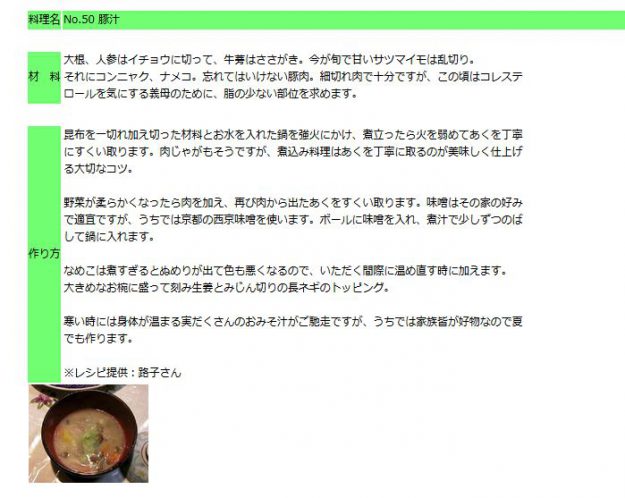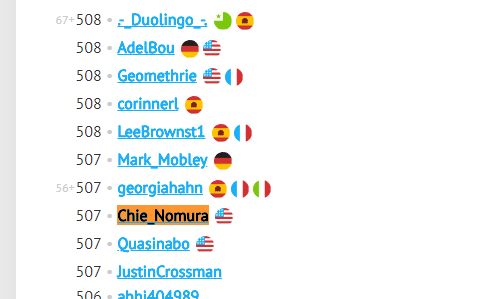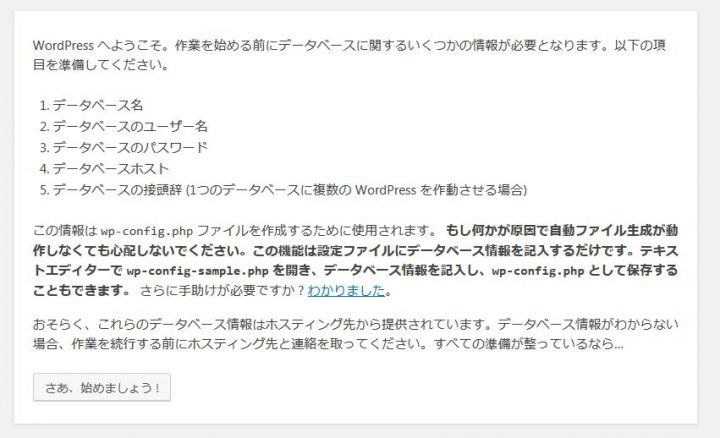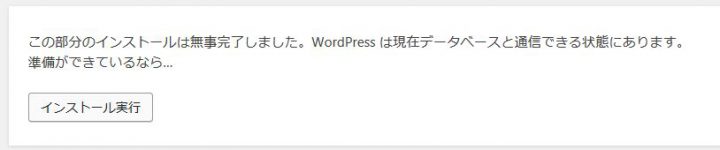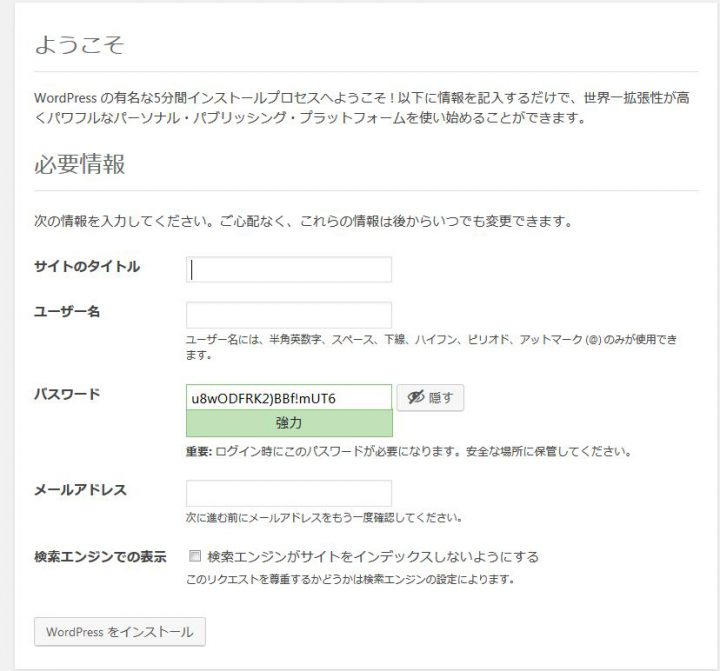パスタサラダ
レタス、トマト、きゅうり、カイワレ、シソ など
冷蔵庫の在庫野菜を食べやすく切る。トマトは1分ゆでて皮をむく。
サラスパをゆでて、オリーブオイル少々とフレンチドレッシングをかけて冷ます。
食べる寸前にすべてをあえて、上から細く切ったシソをパラパラっとかける。
カリカリに炒めて、ジャコ状態にしたシラスを、これまたパラパラっとかける。
生野菜は味付けせず、好みでドレッシングをかけて食べる。かけないほうが健康的。
雨のせいか、台所に立ったせいか、腰が痛い・・・
明太子ジャガイモ
冷蔵庫の明太子・・・やばい! 塩分強すぎ
そこで明太子の塩分を拡散することにした。
明太子はあらかじめ、少しの酒で溶いておく。
ジャガイモは食べやすい大きさに切って、箸が通るぐらいにゆでる。
熱いうちにバターを絡めて、明太子を混ぜる。
仕上げに少しのレモン汁を隠し味に。海苔もちょっぴり
アツアツで食べるのが美味しい。
ジャガイモに絡めると、辛さがあまり感じられない。
豚肉のしょうが焼き
これも昨日の残り、豚肉の薄切り5枚を半分に切って炒めた。
醤油は少なめにして、その分出汁で薄める。いつものパターン。
焼く5分前に、ショウガ汁に浸けて、後はフライパンで炒めるだけ。
舞茸と椎茸は、塩こしょうだけで味付け。